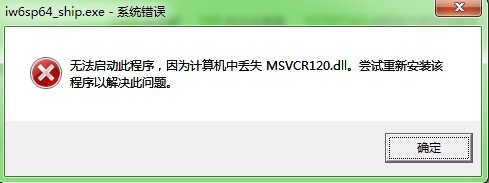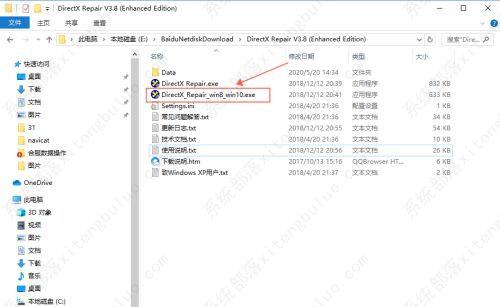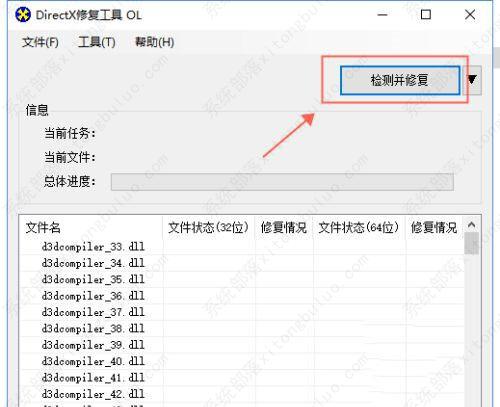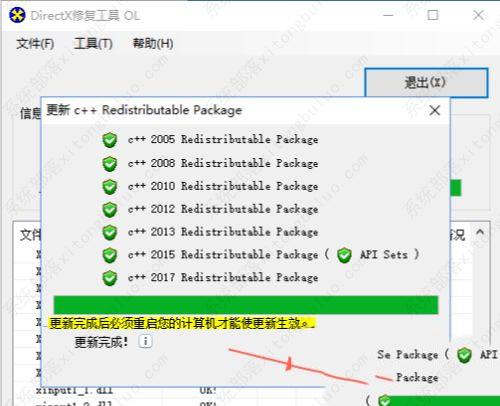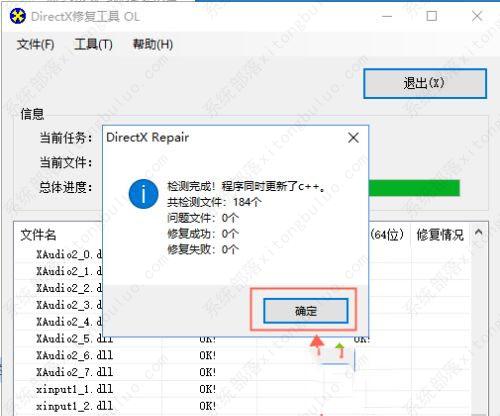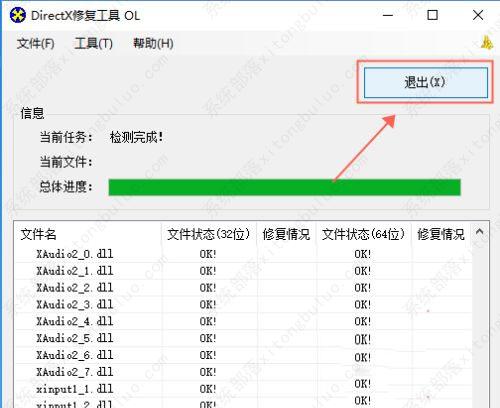win10找不到msvcr120.dll的两种解决方法
win10找不到msvcr120.dll怎么办?大家平时在使用win10系统的时候,可能会在运行程序时提示“无法启动此程序,因为计算机中丢失MSVCR120 dll,尝试重新安装该程序以解决此问题”。这是什么原因呢,我们该怎么解决呢?下面由小编给大家带来win10找不到msvcr120.dll的两种解决方法,一起看看吧。
win10找不到msvcr120.dll的两种解决方法
方法一
1、下载”msvcr120dll“,将dll文件复制到“ X:Windowssystem32 ” (X代表您系统所在目录盘符,如:C:Windowssystem32 ) 目录下。
2、复制文件“msvcr120.dll”到系统目录下。
3、系统目录一般为:C:WINNTSystem32 64位系统为C:WindowsSysWOW64。
4、最后点击开始菜单-->运行-->输入regsvr32 msvcr120.dll 后,回车即可解决。
方法二
1、我们需要先下载一个“DirectX修复工具”。
2、下载完成后我们双击打开“Directx修复工具”。
3、打开后,在“DirectX修复工具”窗口中点击“检测并修复”。
4、然后会显示“正在更新”。
5、更新完成后我们点击“关闭”。
6、再点击“确定”。
7、接着我们点击“退出”,然后重启电脑就完成了。
相关文章
- 新电脑是Win11怎么重装Win10?新电脑重装为Win10系统教程
- 安装Win10系统失败怎么办?Win10安装失败的解决方法
- Win10开始图标不见了怎么办?Windows开始图标不见了的解决方法
- 惠普星BookPro16怎么重装系统?惠普星BookPro16重装系统Win10步骤
- Win10没有推送Win11怎么更新?Win10没有推送Win11更新方法
- Win10没有声音显示未安装音频设备怎么办?
- 打印机如何取消打印任务?Win10打印机取消打印任务的方法
- Win10应用商店在哪打开?Win10应用商店打开方法
- Win10应用商店下载不了软件怎么办?Win10应用商店下载不了软件解决方法
- Win10鼠标右键新建没有记事本怎么办?右键没有新建记事本的解决方法
- Win10 22H2版本更新不成功怎么办?Win10 22H2版本更新不成功解决方法
- 笔记本Win10如何更改账户密码?笔记本Win10更改账户密码方法
- 笔记本Win10如何获取管理员权限?笔记本Win10获取管理员权限方法
- 惠普笔记本Win10备份系统怎么操作?惠普笔记本Win10备份系统操作方法
- Win10网络适配器是空的怎么办?Win10网络适配器是空的解决方法
- Win10重装完系统后打不开软件怎么办?重装完系统后无法使用软件的解决方法
热门教程
win11关闭windows defender安全中心的四种方法
2Win11如何关闭Defender?Windows11彻底关闭Defender的3种方法
3win10不显示视频缩略图的两种解决方法
4win10关闭许可证即将过期窗口的方法
5win11怎么切换桌面?win11切换桌面的四种方法
6win11任务栏怎么显示网速?win11任务栏显示实时网速的方法
7win11忘记pin无法开机的三种最简单办法
8安装NET3.5提示0x800f0950失败解决方法
9Win11移动热点不能用怎么办?移动热点不工作怎么办?
10Win11如何打开预览窗格?Win11显示预览窗格的方法
装机必备 更多+
重装教程
大家都在看